IPv6 bez dostępu do sieci (Internet). Dlaczego i jak naprawić?
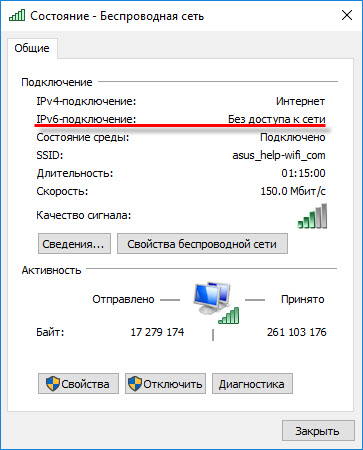
- 2228
- 462
- Janusz Baranowski
IPv6 bez dostępu do sieci (Internet). Dlaczego i jak naprawić?
Zauważyłem, że w komentarzach goście rzadko zadają pytania przez pomyłkę „IPv6-Divorce bez dostępu do sieci” lub „IPv6-Divorce bez dostępu do Internetu”. Ten napis można zobaczyć w oknie „Status” połączenia z Internetem. I problemy te najczęściej pozostawiono w artykułach z rozwiązaniami niektórych problemów z połączeniem internetowym. Teraz spróbuję wyjaśnić, jaki błąd z IPv6 w systemie Windows 10, Windows 8 i Windows 7 oznacza, co można zrobić.
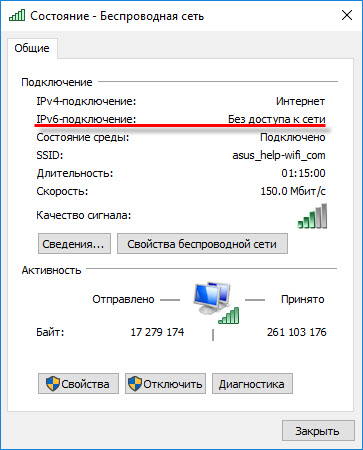
Jestem prawie pewien, że masz do czynienia z tym problemem ze względu na fakt, że Internet przestał pracować na twoim komputerze lub laptopie. Lub próbujesz go skonfigurować, ale to nie działa. I gdzieś w ustawieniach, które widziałeś „IPv6 bez dostępu do sieci (Internet)”. Oczywiście ten napis jest niepokojący. Raz „bez dostępu do Internetu”, Internet nie może działać.
Zakładajmy. Co to jest IPv6? To jest nowy protokół IP, który jest obsługiwany przez Windows 7. Chociaż jest obecnie używany przez dostawców, na razie niezbyt aktywnie. I w większości przypadków stosuje się protokół IPv4. I możesz już wyciągnąć pewne wnioski i dojść do rozwiązań błędów.
Ważny! Podczas łączenia się z Internetem za pośrednictwem routera protokół IPv4 jest zawsze używany! Ponadto większość dostawców używa tego starego protokołu. A to oznacza, że napis „IPv6 bez dostępu do sieci” jest normalny. Internet powinien działać. Jak na moim zrzucie ekranu powyżej. Jeśli Internet nie działa, to problem jest czymś innym. Najważniejsze jest to, że w oknie „warunku” naprzeciwko IPv4 do napisania „Internetu”. Jeśli masz tam bez dostępu do sieci lub Internetu, zobacz artykuł: IPv4 bez dostępu do Internetu lub sieci. Jak naprawić w systemie Windows 10, 8, 7.Rozejrzyjmy to bardziej szczegółowo.
Jeśli IPv6 bez dostępu do sieci za pośrednictwem routera
Tak powinno być. To nie jest błąd. Napisałem już powyżej, że łącząc się z Internetem za pośrednictwem Wi-Fi lub za pomocą kabla za pomocą routera, używany jest protokół IPv4. Zobacz, jaki jest jego status. A jeśli Internet nie działa, musisz szukać przyczyny w innym: Ustawienia komputera, ustawienia routera, dostawcy Internetu. Najprawdopodobniej te artykuły przyda się:
- „Bez dostępu do Internetu” podczas konfigurowania routera
- Bez dostępu do Internetu w systemie Windows 7 podczas łączenia się za pośrednictwem sieci Wi-Fi
- „Połączenie jest ograniczone” w systemie Windows 10
W tych artykułach należy znaleźć rozwiązanie swojego problemu. Jeśli nic się nie stanie, opisz swój problem w komentarzach do tego artykułu. Postaram się udzielić porady.
Ustawienia IPv6 (jeśli dostawca obsługuje ten protokół)
W przypadku, gdy dostawca użył protokołu IPv6, może być konieczne ręczne ustawienie parametrów. Chociaż w większości przypadków adresy są przypisywane automatycznie. Dostawca ma serwer DHCP, który dystrybuuje unikalne adresy dla subskrybentów. A jeśli ten protokół nie ma dostępu do sieci lub Internetu, najprawdopodobniej dostawca ma pewne problemy techniczne.
Możesz ponownie uruchomić komputer. Jeśli to nie pomoże, musisz zadzwonić na poparcie dostawcy i wyjaśnić problem, który powstał. Pozwól, że przypomnę ci, że możesz to wszystko zrobić tylko wtedy, gdy Internet jest bezpośrednio podłączony do komputera. Bez routera.
Pokażmy, gdzie możesz przepisać statyczny adres IP i DNS dla TCP/IPv6.
Naciśnij kombinację klawiszy Win + R, wprowadź polecenie NCPA.Cpl I kliknij OK.
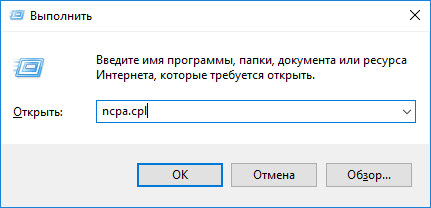
Następnie otwórz właściwości połączenia Ethernet lub „Połączenie za pośrednictwem sieci lokalnej”.
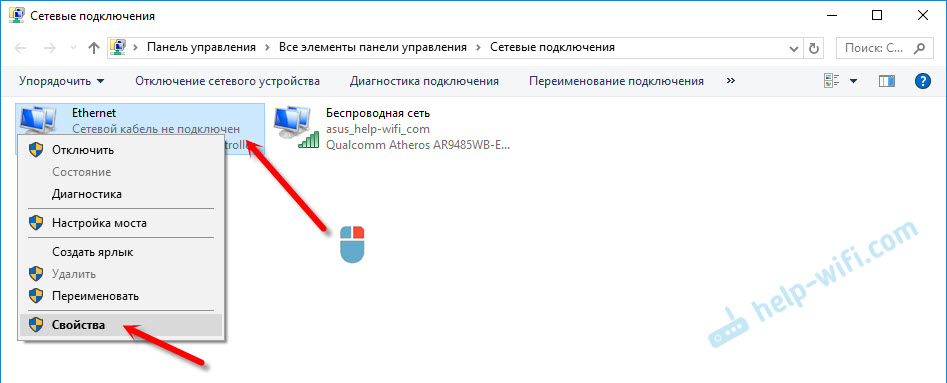
Wybierz „Wersje IP 6 (TCP/IPv6)”. Kliknij przycisk „Właściwości”.
Następnie możesz przepisać adresy statyczne IP i DNS. Domyślnie to automatyczne otrzymywanie adresów. Najprawdopodobniej tak powinno być.
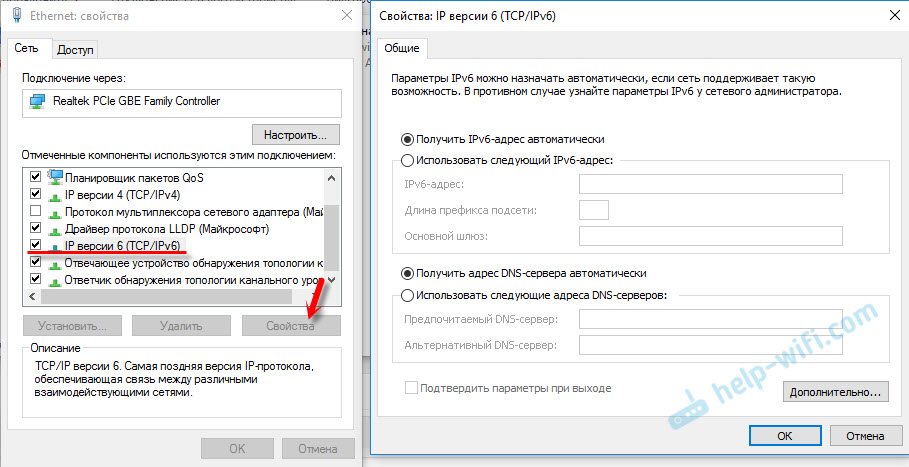
Jeśli chcesz określić dane statyczne, sprawdź je u swojego dostawcy.
Jak zarejestrować DNS z Google na protokół IPv6?
Zastępowanie adresów DNS statycznym Google Public DNS (lub innych) bardzo często pozwala pozbyć się błędu, nie może znaleźć adresu DNS serwera i innych problemów, gdy wszyscy nie otwierają lub niektóre strony w przeglądarce.
W przypadku protokołu IPv6 te adresy będą miały nieco inny widok.
Otwórz właściwości szóstego protokołu (jak pokazałem powyżej), umieść przełącznik w pobliżu „Użyj następujących adresów serwerów DNS” i napisz (kopiuj) Poniższe adresy:
2001: 4860: 4860 :: 8888
2001: 4860: 4860 :: 8844
Powinno to się okazało:
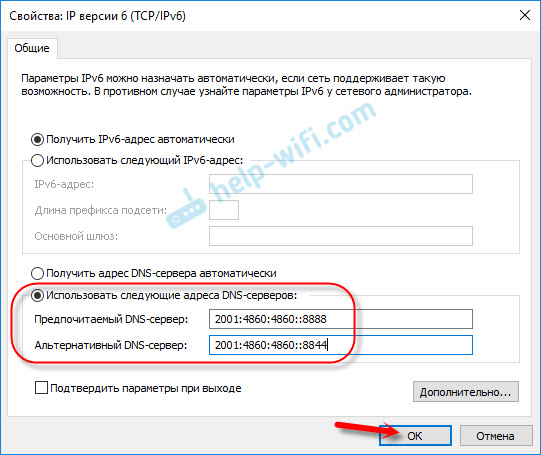
DNS wymyślił.
Podsumujmy: Jeśli widzisz napis „IPv6 bez dostępu do sieci”, a Internet jest podłączony przez router, to nie działa nie z powodu tego błędu. Poszukaj innego problemu. Dałem linki powyżej.
Podobnie, z bezpośrednim połączeniem z Internetem. Jeśli dostawca nie używa Protokół IPv6, wtedy status „bez dostępu do sieci” nie jest błędem i powinien być. Jeśli dostawca użyje tego protokołu, najprawdopodobniej problem z boku sprzętu dostawcy Internetu.
- « Wi-Fi działa tylko przez pierwsze 5-10 minut w systemie Windows 10
- Internet nie działa na PS4 na kablu z TP-Link TL-WR841N (po burzy i zastąpieniu routera) »

